Ten post zajmie się typowymi problemami, z którymi borykają się użytkownicy WordPressa i krokami, jak rozwiązać te problemy. Otrzymasz proste rozwiązania, jak naprawić błędy bloga WordPress.
Nie ma nic w tym technologicznym świecie maniaków, który będzie działał płynnie lub bez żadnych problemów przez całe życie. To samo dotyczy różnych platform blogowych, które oferują nam najlepsze źródła do stworzenia strony internetowej lub bloga. Ale co, jeśli nie możesz go obsługiwać z powodu niektórych typowych błędów. Tak, tutaj mówimy o WordPressie, wpływowej platformie blogowej, która prowadzi dużą liczbę stron internetowych i blogów w sieci. Podobnie jak każdy inny skrypt, ten CMS może również ulec awarii z powodu niektórych typowych błędów w ustawieniach i kodowaniu.

Błędy mogą nie być bardzo trudne, jak nam się wydaje, ale zawsze musimy znaleźć rozwiązanie, aby przywrócić witrynę na właściwe tory. Niezależnie od tego, czy wystąpił błąd PHP z powodu użycia wtyczki lub zwykłego białego ekranu, czy też jakikolwiek problem z serwerem powodujący nieprawidłowe działanie strony, zawsze jest to najbardziej irytująca część. Zanim przejdziesz dalej, możesz dowiedzieć się o nieścisłościach powodujących zamieszanie z twoim WordPress konfiguracja. Sprawdź dziennik błędów przed przejściem do nieistotnego rozwiązania. W pliku głównym witryny WordPress (zazwyczaj publiczny html lub www) znajdziesz folder o nazwie dzienniki błędów. Po prostu kliknij to i sprawdź najnowsze błędy przewidywane przez witrynę WP.
A więc zacznijmy teraz od najczęstszych błędów bloga WordPress i rozwiązań, które pozwalają je natychmiast naprawić.
Zarys treści
1. WordPress pokazuje zwykły biały ekran
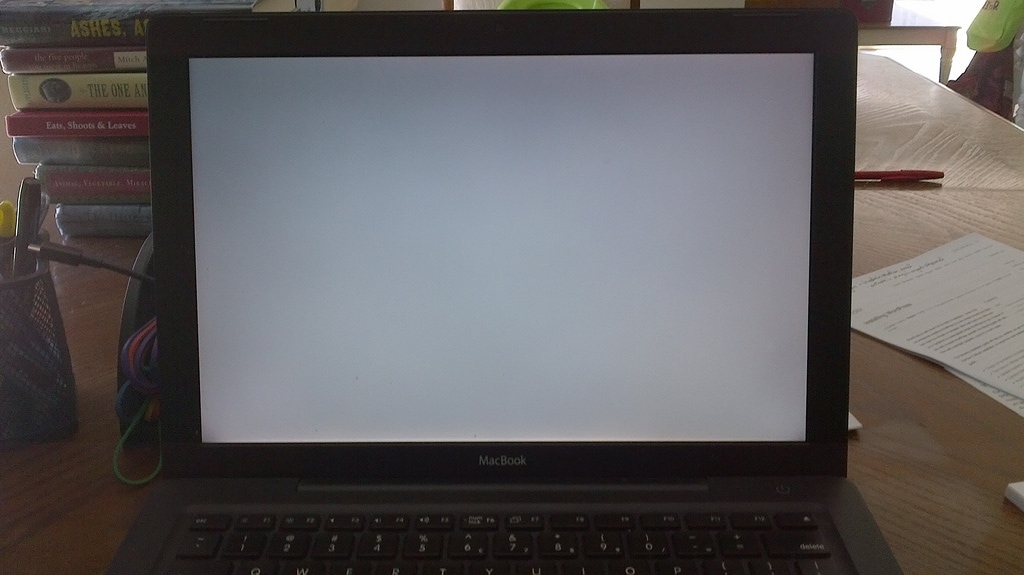
Gdy ekran WP nagle zgaśnie lub obudzi się biały zwykły ekran, ten błąd jest określany jako biały ekran śmierci. Przyczyną tego błędu może być nieprawidłowe działanie dowolnego zainstalowanego motywu lub wtyczki z błędami szyfru. Drugim powodem może być brakujący katalog motywów WordPress.
Rozwiązanie:
- Cofnij zmiany - mam na myśli odinstalowanie tego konkretnego motywu lub ostatnio zainstalowanej wtyczki.
- Zmień status motywu na domyślny, jeśli możesz uzyskać dostęp do administratora WP. Jeśli to nie zadziała, dezaktywuj właśnie zainstalowany motyw lub wtyczkę. Modyfikując i dezaktywując poszczególne motywy i wtyczki, poznasz winowajcę.
- Jeśli nie masz dostępu do WP admin, możesz otworzyć folder WordPress na swoim serwerze internetowym również przez FTP lub za pomocą menedżera plików w panelu sterowania hostingu. Usuń działający motyw (znajdujący się w folderze WordPress w witrynie> wp-content> motywy), aby sprawdzić, czy błąd jest ustawiony. Jeśli nie, usuń wszystkie wtyczki (umieszczone w folderze WordPress w witrynie > wp-content > wtyczki).
- Jeśli brakuje folderu motywu, możesz po prostu zalogować się do administratora witryny WP. Gdy WP znajdzie brakujące motywy, zmienia aktywny motyw na domyślny. Jeśli nie ma domyślnego motywu, możesz go zmienić na dowolny istniejący motyw.
2. Nieudana automatyczna aktualizacja
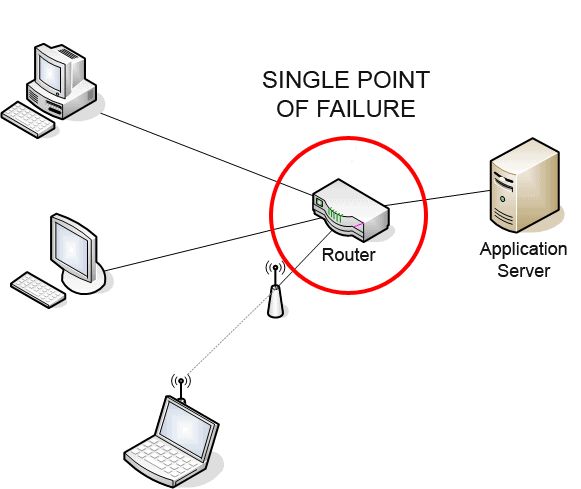
Obecnie drobne problemy związane z bezpieczeństwem i błędami są rozwiązywane za pomocą funkcji automatycznej aktualizacji WP. Jest to naprawdę świetna funkcja, ale czasami kończy się niepowodzeniem z powodu wielu nieznanych błędów, takich jak komunikat o błędzie PHP na białym ekranie lub komunikat pokazujący, że automatyczna aktualizacja nie powiodła się. Może to być również spowodowane problemami z Internetem, uszkodzonymi głównymi plikami WP lub niewłaściwymi uprawnieniami do plików.
Rozwiązanie:
- Zaktualizuj swoją witrynę WP ręcznie.
- Powinieneś zamienić wszystkie stare dokumenty WordPress na nowe w katalogach i podkatalogach wp-includes i wp-admin oraz w katalogu głównym (takim jak index.php, wp-login.php i tak dalej).
- Odwiedź swoją główną stronę administracyjną WordPressa pod adresem /wp-admin. Zaloguj się jeszcze raz. Jeśli w tym momencie potrzebna jest aktualizacja bazy danych, WordPress to wykryje i poda link do adresu URL. Postępuj zgodnie z tym linkiem i instrukcjami. Spowoduje to zaktualizowanie banku danych, aby był dostrojony do aktualnego kodu. Możesz to zrobić tak szybko, jak to możliwe po kroku 1. A także ponownie aktywuj wtyczki.
- Natychmiast wyczyść pamięć podręczną, aby użytkownicy Twojej witryny mogli zobaczyć nowe zmiany.
3. Błąd składni WordPress
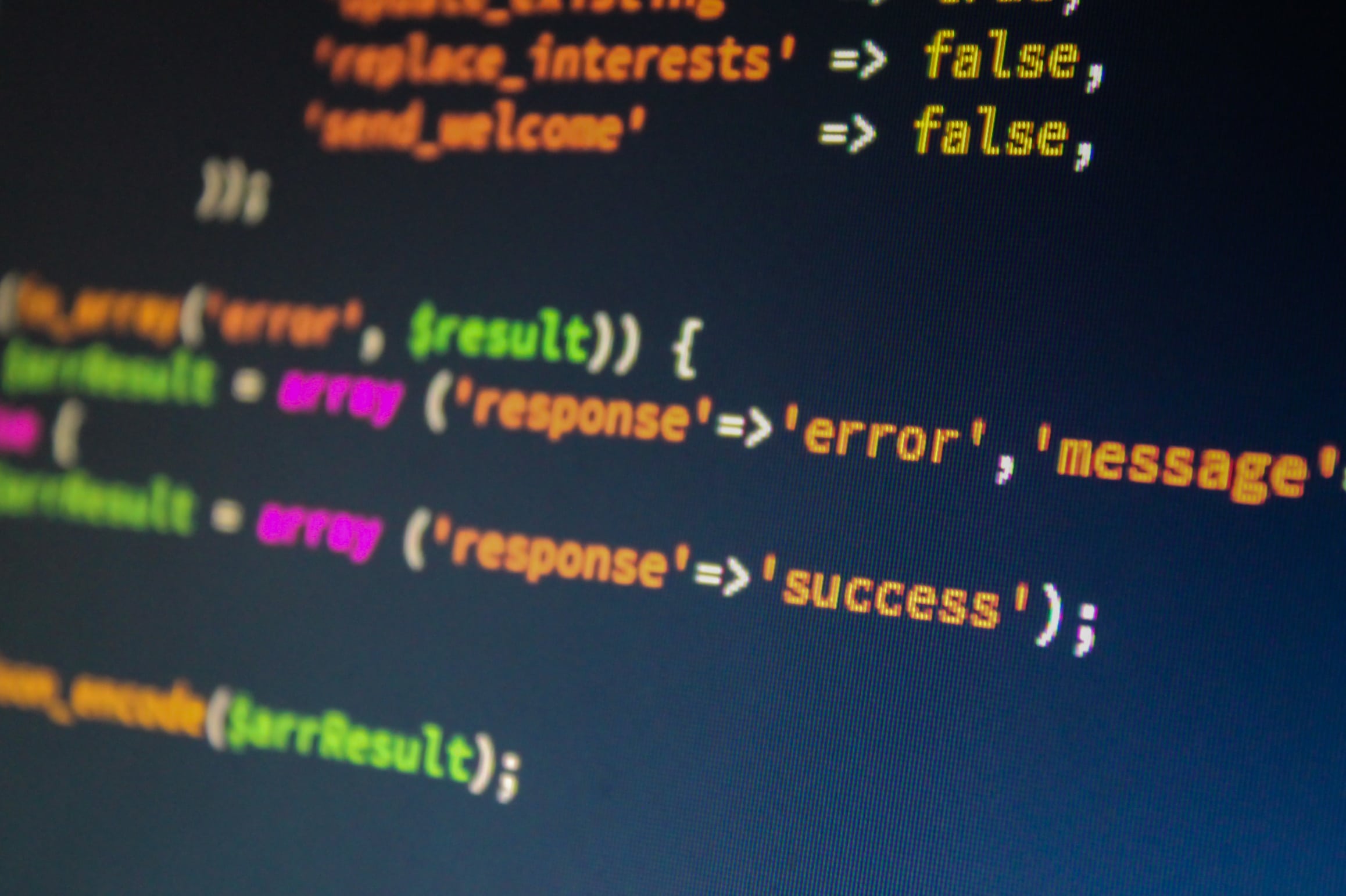
Jest to rzeczywiście najczęstszy błąd, z jakim borykają się użytkownicy WP. Prawdopodobnie napotkasz to, gdy dodasz fragment kodu do witryny. Ten błąd jest łatwy do znalezienia, ponieważ wskaże dokładną lokalizację, w której można znaleźć problem. Więc nie musisz się martwić, możesz zobaczyć tę linię, gdy wystąpi ten błąd.
Parse error – błąd składni, nieoczekiwany $end w /public_html/your_site/wp-content/themes/your-theme/functions.php w wierszu 38
Inne powody tego błędu to – instalacja motywu lub błędu z problemami, jakiś brakujący znak w podchwytliwym pliku lub wprowadzenie złego kodu w określonym motywie lub wtyczce.
Solutions:
- Naucz się wklejać odpowiedni typ fragmentów kodu dla dowolnego motywu lub wtyczki w swojej witrynie WordPress.
- Spróbuj naprawić błąd zamiast panikować. Jeśli zaktualizowałeś lub zainstalowałeś jakąkolwiek wtyczkę lub motyw, wiesz, gdzie rozwiązać problem. Napraw to, przechodząc do Wygląd -> Edytor (lub Wtyczki -> Edytor), ponieważ błąd składni blokuje dostęp do witryny WP. Dalsze pliki WP można łatwo poprawić za pomocą menedżera plików lub FTP w cPanel.
- Jeśli nic nie działa, zaleca się usunięcie konkretnego zainstalowanego motywu lub wtyczki i wypróbowanie alternatywnego. Jeśli nadal problem nie został rozwiązany, zadzwoń do twórców.
4. Permalinki lub adresy URL nie działają w Twojej witrynie WordPress
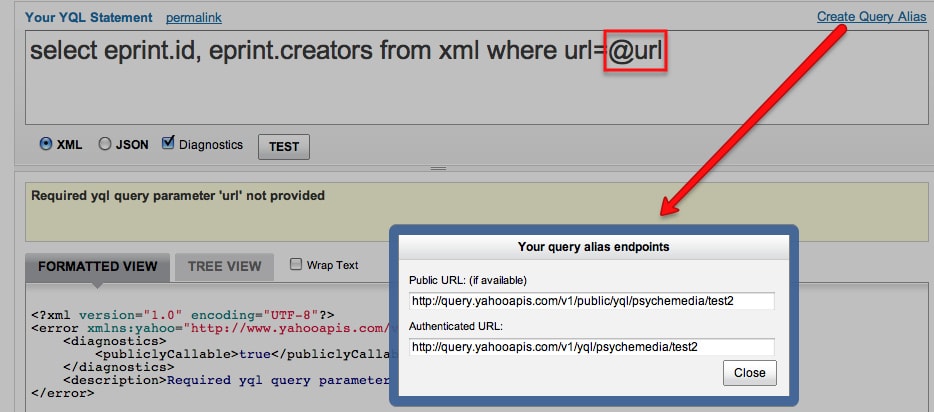
Jeśli informacje o slugach i adresy URL nie są wyświetlane w Twojej witrynie, problem może dotyczyć serwera sieci Web lub dyrektyw dotyczących pliku .htaccess w witrynie. Przyczyną takiego błędu może być pominięcie przez serwer komponentu mod_rewrite dla Apache lub niewłaściwie umieszczony/niedokończony szyfr w pliku .htaccess w źródłowym podręczniku WordPressa.
Solutions:
- Wiele motywów i wtyczek jest niepotrzebnych, aby wprowadzić precyzyjne zmiany w pliku .htaccess, aby zachować najnowsze ładne adresy URL. W tym celu możesz zalogować się do swojego administratora WordPress i po prostu nacisnąć klawisz zapisu w ustawieniach permalinku przez WP Dashboard> Ustawienia> Permalinki, aby zmienić lokalizację permalinków.
- Gdziekolwiek element mod_rewrite jest nieobecny na serwerze, będziesz musiał skonfigurować i uruchomić to samo. Możesz porozmawiać z menedżerem serwera WWW lub dostawcą usług hostingowych, aby ułatwić to samo.
- Jeśli reorganizacja permalinków nie działa, możesz samodzielnie zmienić plik .htaccess. Dodaj następujący kod ostrożnie, aby inne rzeczy pozostały nienaruszone:
# BEGIN WordPress
RewriteEngine On
RewriteBase /
RewriteRule ^ index \ .php $ - [L]
RewriteCond% {REQUEST_FILENAME}!-F
RewriteCond% {REQUEST_FILENAME}!-D
RewriteRule. /index.php [L]
# END WordPress
5. Błąd 404 pokazany na stronie postów

Błąd 404 na stronie występuje z powodu problemów z ustawieniem permalinków. Dzieje się tak również dlatego, że niektóre wtyczki i motywy tworzą niestandardowe typy post rozciągnąć funkcjonalność WordPressa. Na przykład wtyczka może generować niestandardowe typy potwierdzeń w celu prostego uruchomienia takiej tematyki.
Solutions:
- Jeśli błąd 404 występuje z powodu niestandardowych typów postów, sprawdź, czy został on dezaktywowany z powodu zmiany tej konkretnej wtyczki/motywu.
- Będziesz musiał ponownie uruchomić niewłaściwie umieszczony motyw lub wtyczkę, aby ponownie zezwolić na niestandardowy typ postu.
Sprawdź również szczegółowy przewodnik tutaj na 000webhost.
6. Odzyskiwanie hasła e-mail nie działa
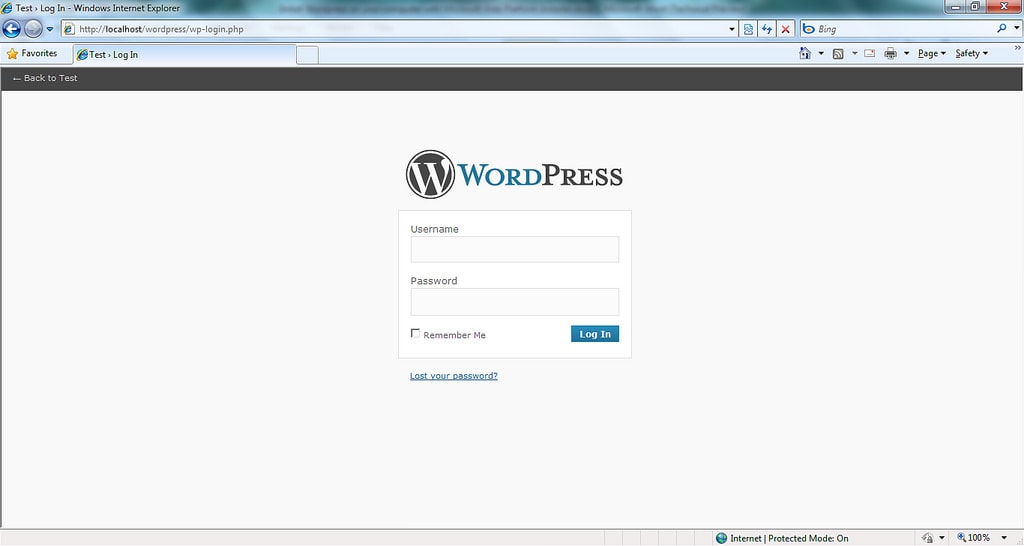
Wszyscy mamy tendencję do zapominania ważnych haseł, co czasami prowadzi do dużego problemu. Ale nie tak duży, że nawet nie możesz go rozwiązać. Nawet po wypróbowaniu strony „Lost your Password” nie otrzymasz linku do resetowania w wiadomości e-mail, więc musisz zająć się niektórymi rzeczami.
Solutions:
- Dostrój swój WordPress przez phpMyAdmin. W tym celu musisz zalogować się do swojego cPanel> Bazy danych> phpMyAdmin. Wybierz bazę danych i przejdź do wp_users, a następnie kliknij Przeglądaj. Przejdź do nazwy użytkownika, a następnie Edytuj, wprowadź nowy kod PIN w user_pass. Teraz wybierz MD5 w obszarze Function i kliknij przycisk Go, aby zapisać wprowadzone zmiany.
- Popraw swój plik functions.php. Plik functions.php jest odpowiedzialny za wiele zmian na Twojej stronie WP i może również pomóc w odzyskaniu hasła, wykonując proste kroki. Przejdź do „../wp-content/themes/your_live_theme/” za pomocą menedżera plików lub FTP i pobierz folder function.php. Otwórz go w edytorze kodu i wstaw następujący kod:
wp_set_password('PożądaneNoweHasło', 1);
Teraz zastąp żądane nowe hasło nowym hasłem. (1) w kodzie jest twój numer ID użytkownika w indeksie wp_users. Zapisz i prześlij functios.php.
Kiedy będziesz mógł zalogować się do swojej witryny, usuń szyfr (pobierz functions.php, skasuj kod i prześlij go ponownie do pliku motywu)
7. Błąd przekroczenia limitu czasu połączenia
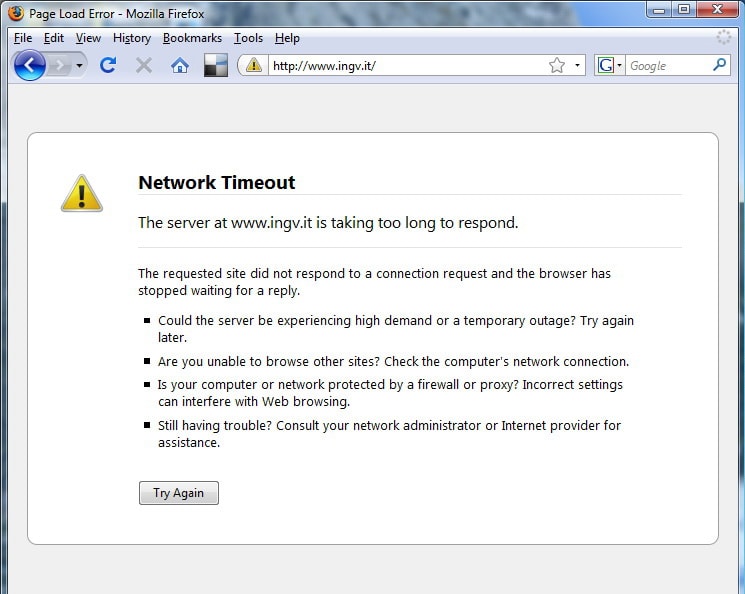
Jeśli Twoja witryna WP jest przeciążona z powodu współdzielonego serwera, częściej będziesz widzieć ten błąd. Ten błąd może wystąpić z powodu ciężkich wtyczek, błędów wydajności motywu lub wyczerpanego limitu retencji PHP.
Solutions:
- Wyłącz wtyczki, z którymi niedawno się łączyłeś, lub zmień kolejność folderów wtyczek
- Zwiększ poziom pamięci PHP.
- Zmień motyw na Twenty Twelve, aby sprawdzić, czy usterka tkwi w Twoim motywie.
8. Brak działania Shortcode
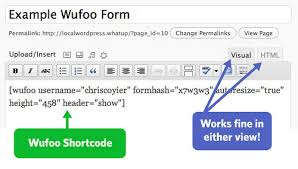
jeśli twoja strona lub treść WP przestała pokazywać krótki kod, a zamiast niego wyświetlał zwykły tekst krótkiego kodu, taki jak [instance], oznacza to, że twój motyw i wtyczka, które zarządzały krótkim kodem, są nieaktywne lub zmienione.
Rozwiązanie:
- Spróbuj włączyć wtyczkę lub motyw w instrukcji obsługi, gdy krótki kod działał poprawnie.
9. Czas wykonania przekroczony błąd
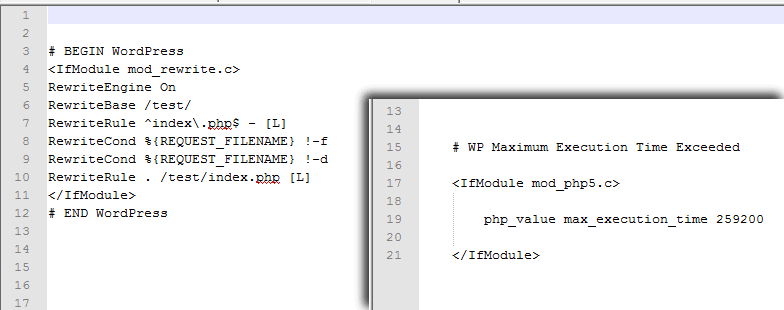
Ten błąd oznacza, że serwer WWW nie jest w stanie obsłużyć żądanej przez serwis procedury w uzgodnionym przez serwer czasie. Możesz dostosować skrypt lub usunąć wtyczkę lub motyw powodujący błąd, albo zwiększyć maksymalny czas działania dozwolony dla każdego skryptu na twoim serwerze.
Rozwiązanie:
- Popraw plik .htaccess, łącząc się z witryną za pomocą klienta FTP jako Filezilla. Ten plik jest umieszczony w głównym folderze zwykle publicznym html lub www, zawiera również foldery /wp-content/ i /wp-admin/. Odblokuj plik do poprawienia i dołącz następujący wiersz do pliku .htaccess – php_value max_execution_time 300
- Powyższy kod ustala najwyższy czas wdrożenia do 300 sekund, co jest wystarczające do rozwiązania Twojego problemu. Jeśli nadal pojawia się błąd, spróbuj zintensyfikować wartość.
10. Ostrzeżenie: nie można zmodyfikować informacji nagłówka — nagłówek już wysłany przez
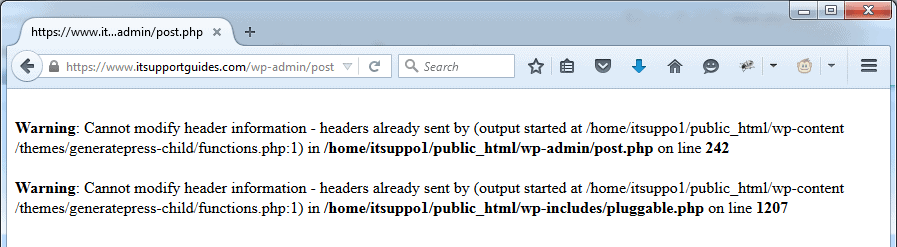
Dla początkujących ten błąd też jest niepokojący. Użytkownicy WordPressa często są rozczarowani, że nie znają szybkiego rozwiązania tego błędu. Kation będzie wyglądał tak:
Ostrzeżenie: nie można modyfikować informacji nagłówka — nagłówek już wysłany przez (wyjście rozpoczęte w /blog/wp-config.php:34)
Ta ostatnia część (wyjście rozpoczęte w /blog/wp-config.php:34) określa dokładną lokalizację twojego błędu.
Jest to spowodowane białymi (pustymi) spacjami w pretensjonalnym folderze (w powyższym przypadku byłby to wp-config.php)
Rozwiązanie:
- Najpierw usuń puste miejsca i wykonaj czynności podane poniżej:
- Pobierz plik, którego dotyczy problem, za pośrednictwem FTP lub Menedżera plików.
- Otwórz plik, którego dotyczy problem, w najczęściej używanym edytorze, takim jak Notatnik lub MSWord.
- Usuń wszystkie spacje lub przerwy przed pierwszym
- Wyeliminuj wszystkie spacje po zamknięciu ?>
- Zapisz swój plik.
Sprawdź również
Jak założyć blog WordPress na Bluehost w 5 minut
Kody kuponów DIYthemes
Naciskane kody kuponów
Zawartość jaj Kupony i oferty
Kody kuponów WPtouch i oferty
Kody kuponów Wpeka
Wniosek (Jak naprawić błędy bloga WordPress)
Mam nadzieję, że powyższe rozwiązania, jak naprawić błędy bloga WordPress, pomogą Ci na każdym etapie, w którym utknąłeś. WordPress to ogromna platforma blogowa oferująca ogromne możliwości wielu osobom w tym szybko rozwijającym się cyfrowym świecie.
W tym poście omówiliśmy tylko 10 błędów i ich rozwiązania, ale jeśli natkniesz się na inne błędy WordPress, poinformuj nas wraz z rozwiązaniem.
Mam nadzieję, że ten przewodnik, jak naprawić błędy bloga WordPress, pomoże Ci znaleźć pożądane rozwiązanie dla Twojej witryny WP.

